Indholdsfortegnelse:
- Trin 1: Hvad er en roterende encoder?
- Trin 2: Påkrævede komponenter
- Trin 3: Sådan bruges en roterende encoder?
- Trin 4: Bestemmelse af positionen for den roterende encoderaksel
- Trin 5: Styring af et LED -lys med akselrotation
- Trin 6: Kontrol af DC -motorhastighed og -retning med afbrydelse
- Trin 7: Ligesom os på FaceBook

Video: Rotary Encoder: Hvordan det fungerer og hvordan det bruges med Arduino: 7 trin

2024 Forfatter: John Day | [email protected]. Sidst ændret: 2024-01-30 08:27
Af ElectropeakElectroPeak Official WebsiteFølg mere af forfatteren:




![Farvegenkendelse W/ TCS230 -sensor og Arduino [Inkluderet kalibreringskode] Farvegenkendelse W/ TCS230 -sensor og Arduino [Inkluderet kalibreringskode]](https://i.howwhatproduce.com/images/001/image-1904-30-j.webp)
![Farvegenkendelse W/ TCS230 -sensor og Arduino [Inkluderet kalibreringskode] Farvegenkendelse W/ TCS230 -sensor og Arduino [Inkluderet kalibreringskode]](https://i.howwhatproduce.com/images/001/image-1904-31-j.webp)
Om: ElectroPeak er dit one-stop sted at lære elektronik og tage dine ideer ud i virkeligheden. Vi tilbyder førsteklasses guider til at vise dig, hvordan du kan lave dine projekter. Vi tilbyder også produkter af høj kvalitet, så du har en… Mere om Electropeak »
Du kan læse denne og andre fantastiske selvstudier på ElectroPeaks officielle websted
Oversigt
I denne vejledning får du at vide, hvordan du bruger den roterende encoder. Først vil du se nogle oplysninger om rotations -encoderen, og derefter lærer du, hvordan du bruger en roterende encoder med tre praktiske eksempler.
Hvad du vil lære:
- Hvad den roterende encoder er, og hvordan den fungerer. Viser encoderposition
- Styring af et LED -lys ved hjælp af en roterende encoder
- Styring af en DC -motorhastighed og -retning ved hjælp af en roterende encoder
Trin 1: Hvad er en roterende encoder?
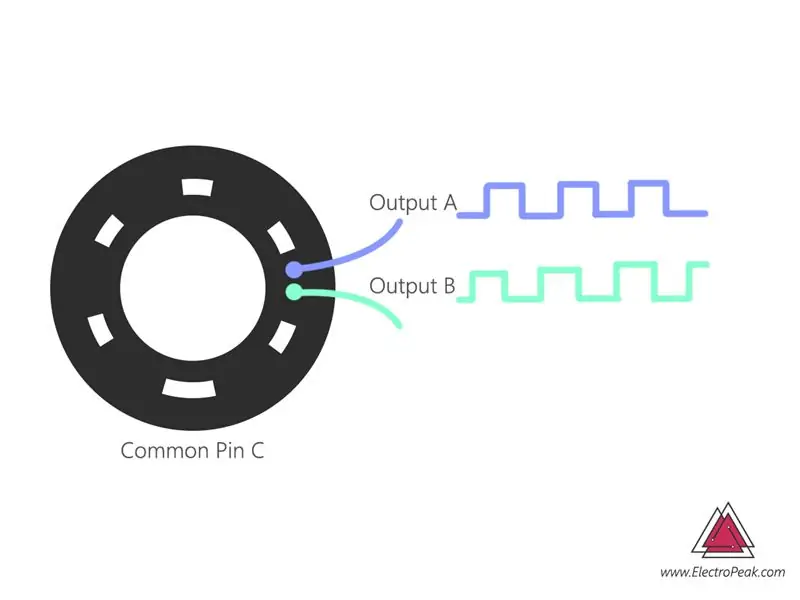

Den roterende encoder er en elektromekanisk enhed, der konverterer positionen af akselvinklen til digitale data. Rotary encoder har en cirkulær plade med nogle huller og to kanaler A og B. Ved at dreje den cirkulære plade, når A- og B -kanalerne passerer hullerne, etableres en forbindelse mellem den kanal og en fælles base. Disse afbrydelser forårsager en firkantbølge i udgangskanalen. Ved at tælle disse pulser kan vi finde rotationsmængden. På den anden side har kanal A og B 90 grader af faseforskellen, så du kan også finde rotationsretningen afhængigt af hvilken kanalpuls der er foran
En encoder kan installeres direkte på motorakslen eller laves som et modul. Det roterende encoder -modul, inklusive 5 ben, er den mest almindelige roterende encoder. 2 ben understøtter encoderforsyning, SW er en trykknap på modulet, og CLK og DT viser A- og B -kanalerne.
Nogle af funktionerne i dette modul er:
- Rotations evne til uendelig
- 20 pulsopløsning
- 5V forsyningsspænding
Trin 2: Påkrævede komponenter
Hardware -komponenter
Rotary Encoder Module with Push Switch *1
Software -apps
Arduino IDE
Trin 3: Sådan bruges en roterende encoder?
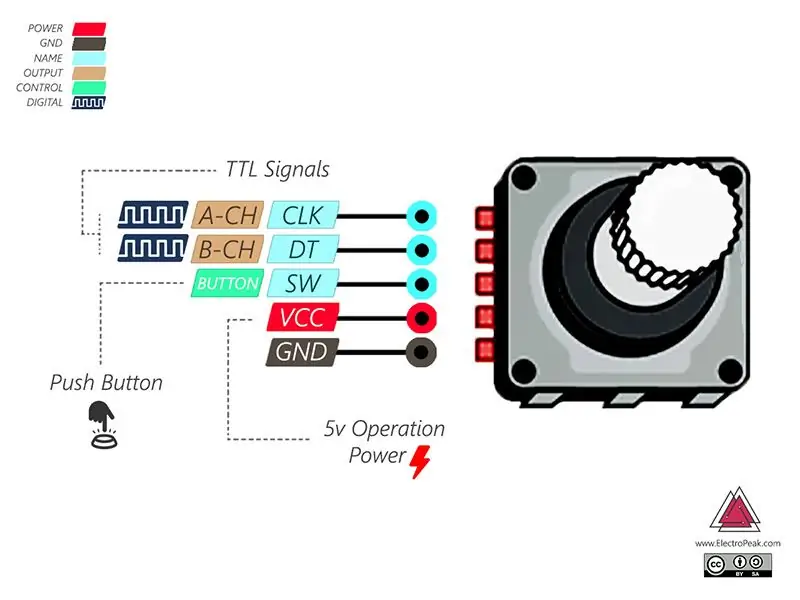
For at bruge en roterende encoder skal vi tælle impulserne til kanalerne A og B. For at gøre dette brugte vi Arduino UNO og udførte tre projekter til placering af encoderen, styring af LED -lyset og kontrol af DC -motorens hastighed og retning.
Trin 4: Bestemmelse af positionen for den roterende encoderaksel
Tilslut + til 5V, GND til GND pin, CLK til pin nummer 6 og DT til pin nummer 7.
Du skal kende akselens position for at bruge encoderen. Akslens placering varierer afhængigt af dens rotation. Det skifter fra 0 til uendeligt for rotation med uret og fra 0 til minus uendeligt for rotation mod uret. Upload følgende kode på din Arduino og se placeringen af akselkoderen i den serielle skærm. Du kan bruge den vedhæftede kode til alle dine projekter med en encoder.
For at bestemme encoderpositionen skal vi forbinde kanalerne A og B som input til Arduino. Vi læser og gemmer den oprindelige værdi af kanal A i begyndelsen. Derefter læser vi den øjeblikkelige værdi af kanal A, og hvis værdien af kanal B var foran den, reducerer vi tælleren. Ellers øger vi tællertallet.
Trin 5: Styring af et LED -lys med akselrotation
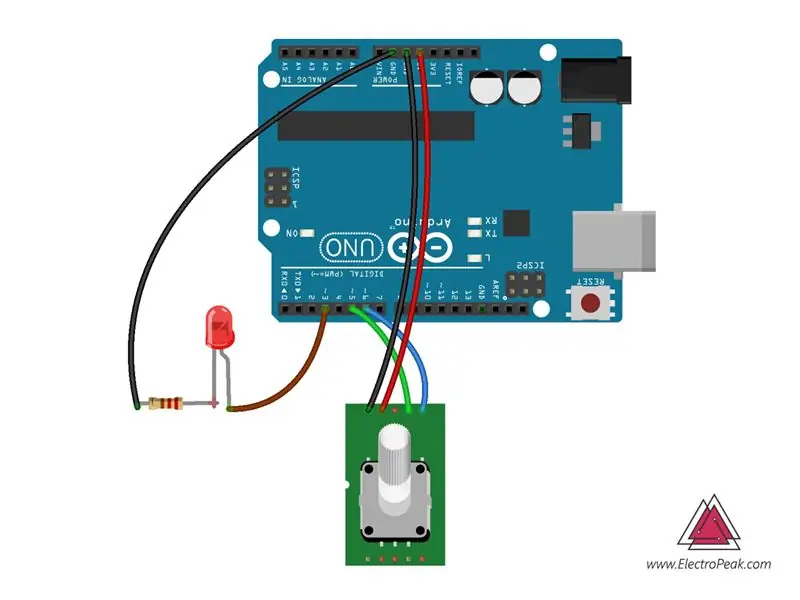
Først skal du få akselpositionen, og derefter kan du reducere eller øge LED -lyset med PWM. Da PWM har en vis værdi mellem 0 til 255, indstiller vi også akselpositionen i dette område i koden.
Trin 6: Kontrol af DC -motorhastighed og -retning med afbrydelse
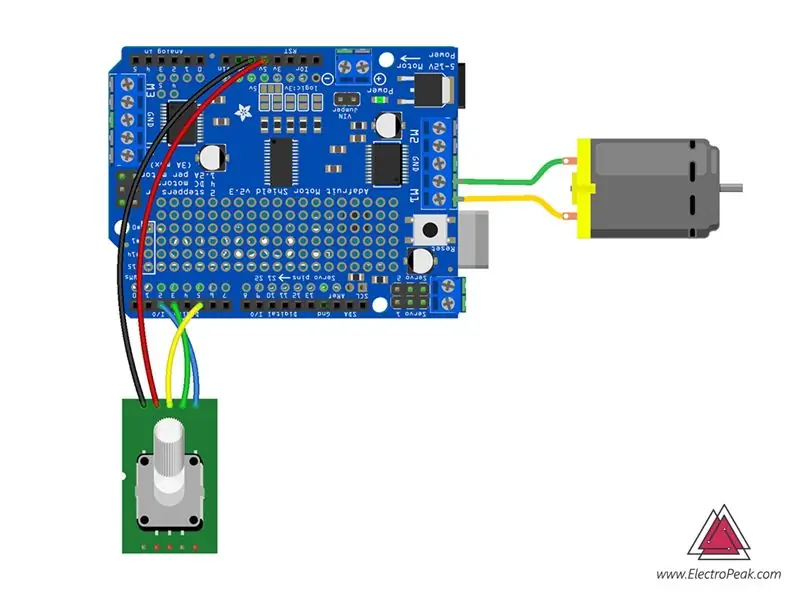
I denne kode har vi brugt en afbrydelse til at aflæse akslen og nøglepositionen. For mere information om afbrydelser, kan du tjekke Arduino -webstedet.
Motoren går i stykker ved at trykke på encoder -nøglen eller sætte encoderen i position 0. Du kan se, hvordan du driver DC -motor med L293D -skjoldet her.
Trin 7: Ligesom os på FaceBook
Hvis du finder denne vejledning nyttig og interessant, kan du lide os på facebook.
Anbefalede:
Påmindelse om brug af skærmtid (fungerer kun på Windows, iOS fungerer ikke): 5 trin

Påmindelse om brug af skærmtid (fungerer kun på Windows, Ios fungerer ikke): Introduktion Dette er en nyttig maskine lavet af Arduino, den minder dig om at hvile ved at lave en " biiii! &Quot; lyd og få din computer til at gå tilbage til låseskærmen efter at have brugt 30 minutters skærmtid. Efter at have hvilet i 10 minutter vil det " b
Rotary Encoder - Forstå og brug det (Arduino/anden ΜController): 3 trin

Rotary Encoder - Forstå og brug det (Arduino/anden ΜController): En roterende encoder er en elektromekanisk enhed, der konverterer rotationsbevægelse til digital eller analog information. Den kan dreje med eller mod uret. Der er to typer roterende encodere: Absolutte og relative (inkrementelle) encoders.Wh
Lav en Astable Multivibrator og forklar, hvordan det fungerer: 4 trin

Lav en Astable Multivibrator og forklar, hvordan det fungerer: Astable Multivibrator er et kredsløb, der ikke har nogen stabile tilstande, og dets udgangssignal svinger kontinuerligt mellem de to ustabile tilstande, højt niveau og lavt niveau, uden nogen ekstern udløsning. De nødvendige materialer: 2 x 68k modstande2 x 100μF
Raspberry Pi Oled Clock Se det Hør det og mærk det: 5 trin (med billeder)

Raspberry Pi Oled Clock Watch It Hear It and Feel It: Dette er et smart ur, der viser tiden på et OLED -display, og du kan også høre tid på forskellige tidsintervaller, der er fuld for blinde, og det ændrer også LED -farven med tiden som lys i skumringen lys om aftenen bliver orange til gult og kan lide
MakeyMakey - Nem selvstudium og hvordan det fungerer! Lav et klaver !: 6 trin

MakeyMakey - Let selvstudium og hvordan det fungerer! Lav et klaver !: * Advarsel på forhånd * Jeg tog billederne med min telefon og tog derefter billeder af min telefon med min computer, på forhånd undskyld for den frygtelige fotokvalitet: PAn introduktionsprojekt til MakeyMakey, sammen med hvordan noget af det fungerer . Lav et klaver fra
